Để phục vụ cho việc học tập hoặc công việc hẳn ai trong chúng ta cũng đều truy cập internet để tham khảo, tìm tài liệu. Bình thường thì việc này khá đơn giản và không có gì khó khăn các bạn chỉ việc copy nội dung trong website nào đó về và sử dụng. Tuy nhiên một số trang web lại vô hiệu hóa chức năng chuột phải trên trang web khiến bạn không thể copy được nội dung. Vậy làm thế nào chúng ta có thể copy được nội dung trên các website đó, mời các bạn theo dõi bài viết sau đây của ThuThuat123.com.
HƯỚNG DẪN COPY NỘI DUNG Ở NHỮNG TRANG WEB KHÔNG CHO COPY
Cách thứ nhất vô hiệu hóa JavaScript
Đa số các trang web không cho copy đều sử dụng các đoạn mã JavaScript để vô hiệu hóa chức năng chuột phải hoặc Ctrl+C. Vì vậy để copy được nội dung chúng ta chỉ việc vô hiệu hóa JavaScript là xong.
– Vô hiệu hóa JavaScript trên Chrome
Để vô hiệu hóa JavaScript trên Chrome các bạn khởi động Chrome lên sau đó nhập đường dẫn sau vào thanh địa chỉ và Enter: chrome://settings/content Sau khi cửa sổ Cài đặt hiện lên các bạn chọn mục JavaScript
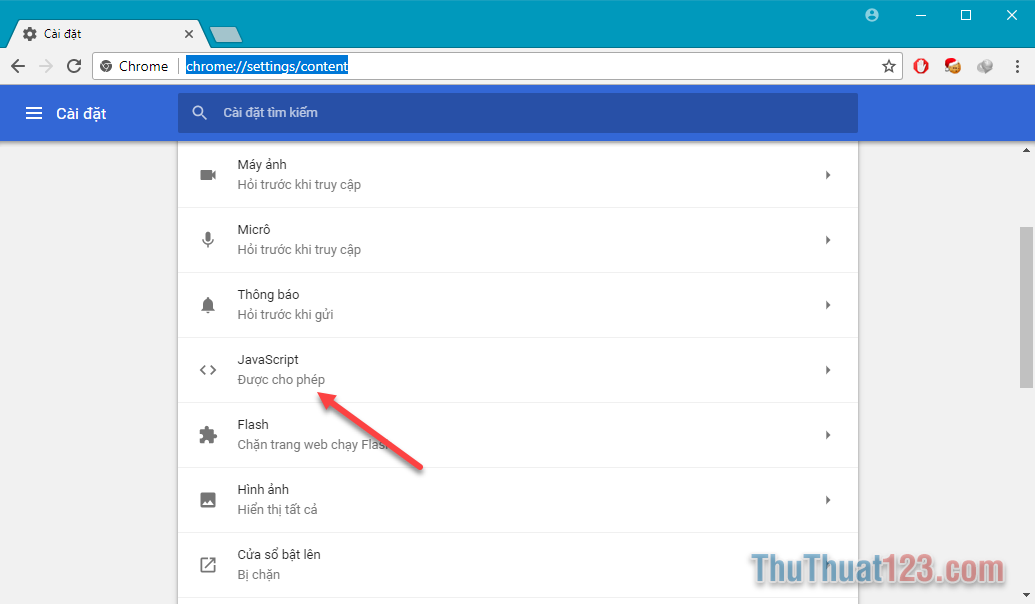
Khi cửa sổ cài đặt JavaScript hiện lên các bạn gạt công tắc sang bên trái, khi đó JavaScrip chuyển sang trạng thái Bị chặn tức là chúng ta đã tắt JavaScrip. Lúc này bạn có thể load lại website và copy nội dung thoải mái.
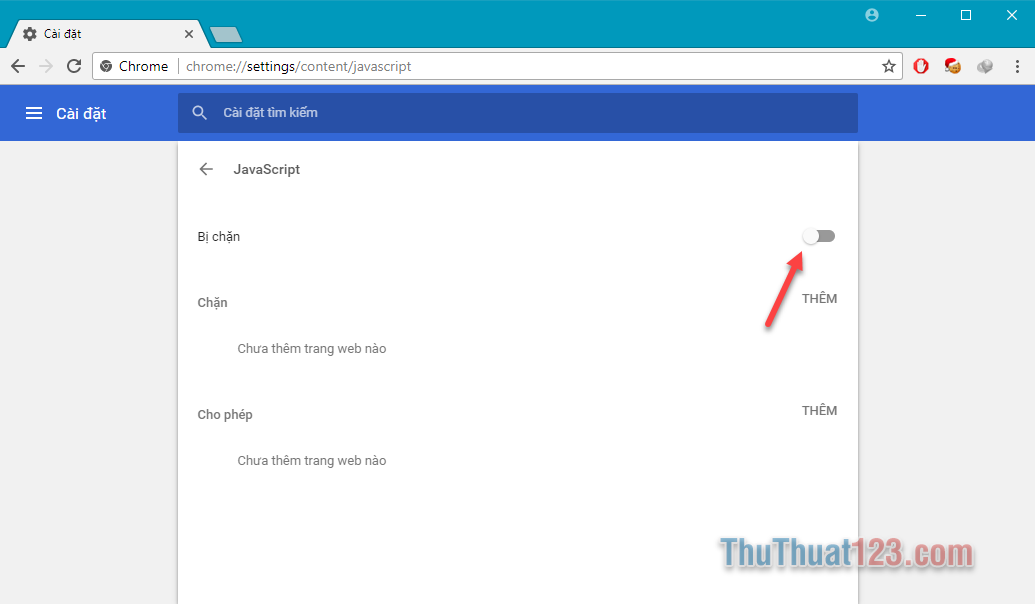
– Vô hiệu hóa JavaScript trên FireFox
Các bạn mở FireFox lên và nhập đường dẫn sau vào thanh địa chỉ rồi Enter: about:config
Sau đó các bạn chọn I accept the risk
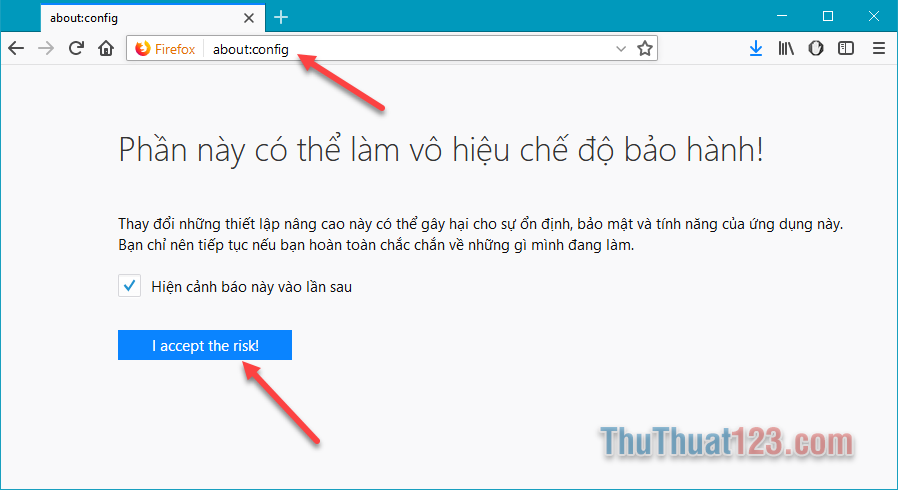
Tại cửa sổ mới các bạn nhập Javascript vào ô tìm kiếm, sau đó các bạn tìm dòng Javascript.enabled và kích đúp chuột vào sao cho giá trị chuyển từ true sang false là được. Như vậy chúng ta đã vô hiệu hóa xong JavaScript trong FireFox giờ bạn có thể copy nội dung web thoải mái.
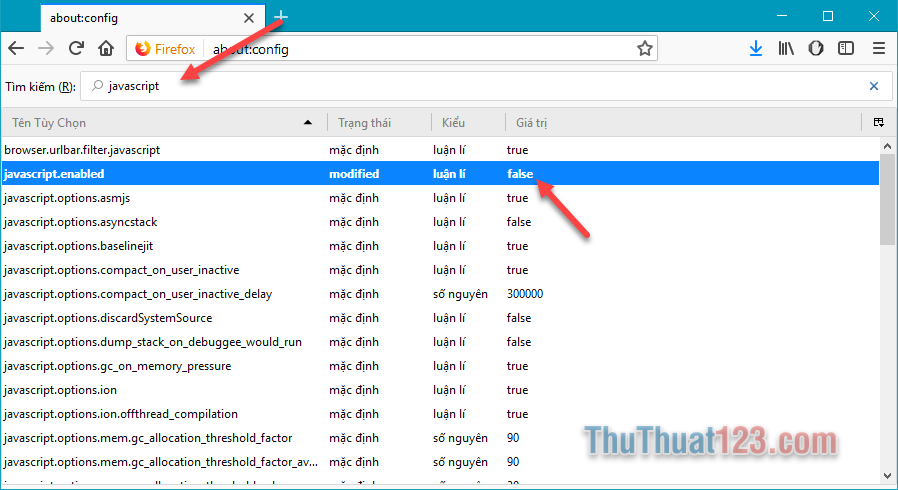
Cách thứ 2 lưu trang web cần copy nội dung
Với cách này chúng ta có thể áp dụng cho tất cả các trình duyệt. Các bạn chỉ cần lưu trang web dưới dạng HTML sau đó mở file HTML bằng Word và thoải mái copy. Các bước làm như sau:
Bước 1: Các bạn mở trang web cần copy lên sau đó nhấn tổ hợp phím Ctrl+S, cửa sổ mới hiện lên các bạn chọn thư mục lưu file HTML và nhấn Save
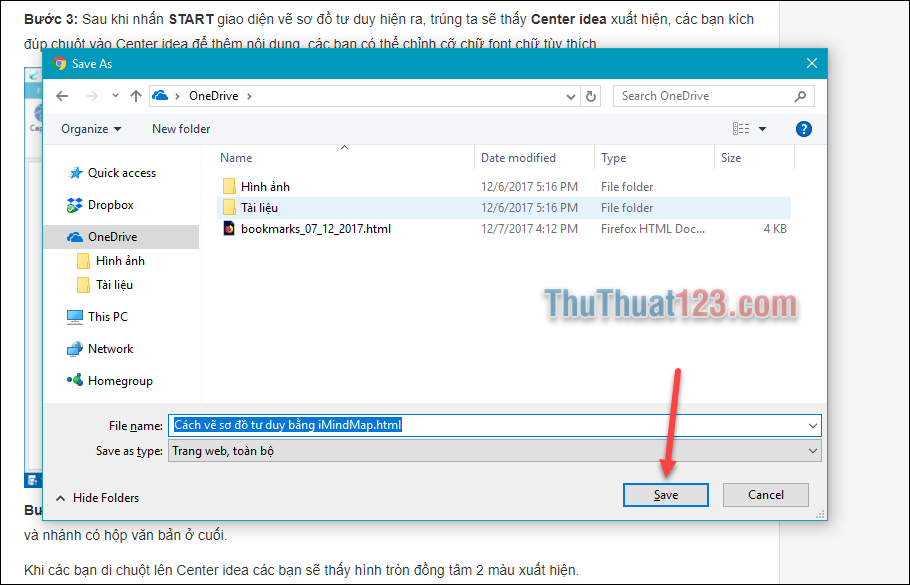
Bước 2: Sau khi lưu trang web xong các bạn mở thư mục lưu file HTML ra chuột phải lên file HTML chọn Open with -> Word
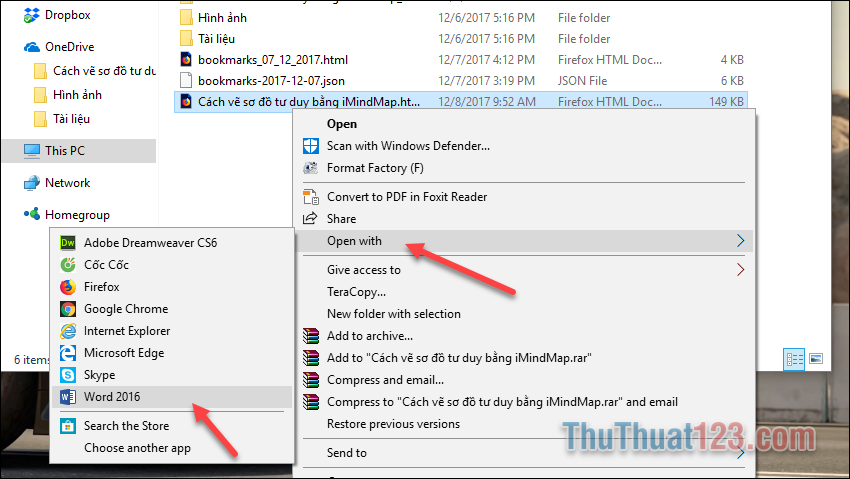
Lúc này trang web sẽ được mở trong word và các bạn có thể thoải mái copy nội dung.
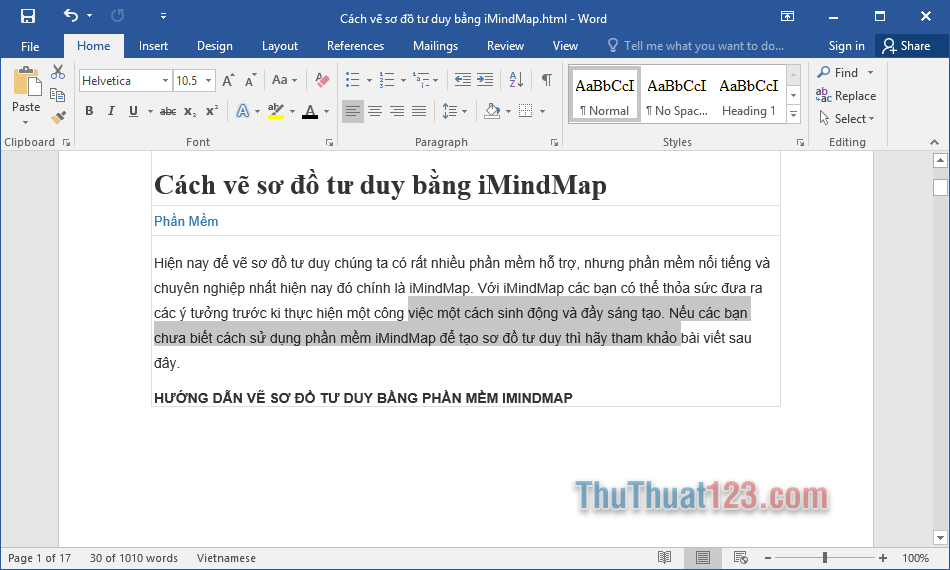
Ngoài 2 cách trên chúng ta còn 1 cách nữa áp dụng cho trình duyệt Google Chrome đó là cài tiện ích mở rộng Allow Copy. Các bạn có thể tải tiện ích tại đây:
https://chrome.google.com/webstore/detail/allow-copy/abidndjnodakeaicodfpgcnlkpppapah?hl=vi
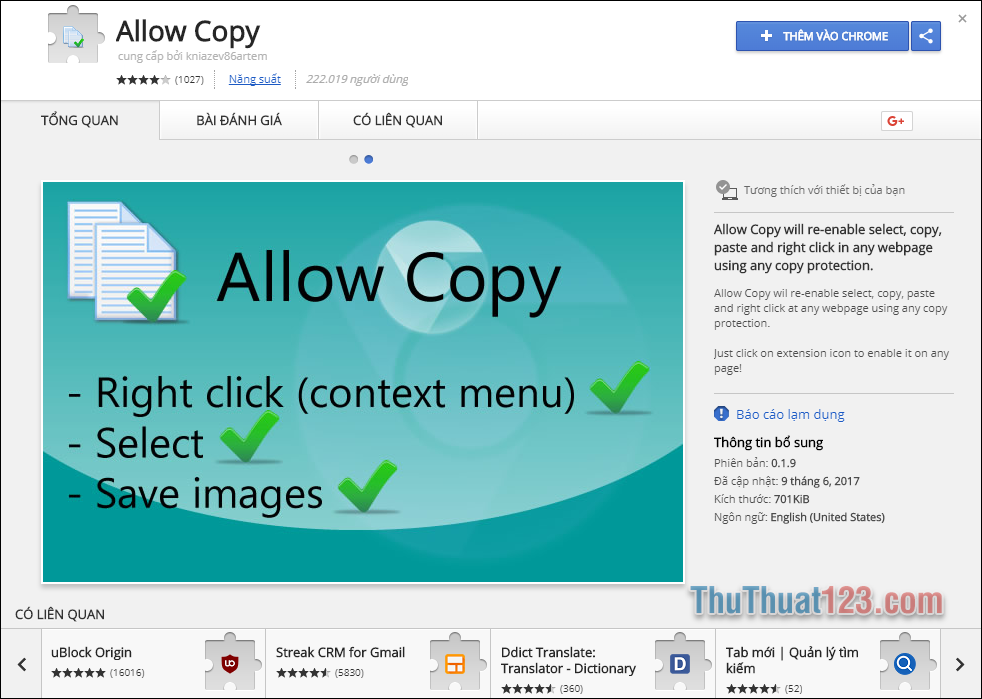
Sau khi cài tiện ích này các bạn chỉ cần mở trang web không cho copy nhấn vào biểu tượng Allow copy góc trên màn hình và tiến hành copy thoải mái. Trên đây là 2 cách nhanh nhất để bạn có thể copy nội dung ở những trang web không cho copy. Nếu bạn có cách nào hay hơn thì hãy để lại bình luận phía dưới bài viết nhé. Chúc các bạn thành công!
Top 19 cách copy những trang không cho copy viết bởi Cosy
Cách Lấy Nội Dung Website Chặn Không Cho Copy
- Tác giả: mona.media
- Ngày đăng: 01/28/2023
- Đánh giá: 4.97 (961 vote)
- Tóm tắt: Tuy nhiên vẫn có một số trang web không cho bạn lấy dù bất cứ cách nào dù có tắt Javascript đi nữa thì web họ sẽ không hoạt động luôn nên nếu gặp mấy website …
Mách bạn cách copy trang web không cho copy tiện lợi bằng Google Chrome
- Tác giả: suachualaptop24h.com
- Ngày đăng: 06/08/2022
- Đánh giá: 4.54 (362 vote)
- Tóm tắt: Bạn có thể thực hiện theo các hướng dẫn đơn giản dưới đây mà không cần cài đặt thêm phần mềm, tiện ích nào vẫn có thể copy ở những trang đã cấm …
- Nội Dung: Trên đây là tổng hợp các cách copy trang web không cho copy dùng và không dùng phần mềm. Tùy theo nhu cầu và mục đích sử dụng, hãy chọn cho mình một phương pháp phù hợp nhé! Cảm ơn các bạn đã theo dõi bài viết, hẹn gặp lại các bạn ở những thủ thuật …
Cách copy trang web không cho copy trên Chrome, Cốc Cốc đơn giản chi tiết từ A – Z
- Tác giả: kyniemsharp10nam.vn
- Ngày đăng: 09/18/2022
- Đánh giá: 4.35 (293 vote)
- Tóm tắt: Hướng dẫn cách copy trang web không cho copy trên tất cả các trình duyệt Mozilla Firefox, Chrome, Cốc Cốc đơn giản chi tiết tại đây.
- Nội Dung: Đầu tiên, bạn chỉ cần mở trang web muốn copy rồi nhấn Ctrl + P hoặc dấu 3 chấm dọc ở góc trên bên phải và chọn Print. Trình duyệt sẽ cho phép xem trước trang web muốn in, lúc này bạn copy nội dung cần sao chép trong bảng in rồi dán vào chỗ cần là …
Top 4 cách sao chép nội dung từ web/blog chặn không cho copy
- Tác giả: topthuthuat.com
- Ngày đăng: 11/13/2022
- Đánh giá: 4.03 (564 vote)
- Tóm tắt: Ngay này, hiện trạng sao chép nội dung bài viết của trang web này sang trang web khá là khá phố biến và đây cũng là vấn đề mà khá nhiều Webmaster (những …
- Nội Dung: Ngay này, hiện trạng sao chép nội dung bài viết của trang web này sang trang web khá là khá phố biến và đây cũng là vấn đề mà khá nhiều Webmaster (những người làm web) đau đầu. Chính vì vậy, họ thường chèn vào một đoạn JavaScrip hoặc sử dụng Plugin …
4 Cách Copy Nội Dung Từ Những Website Không Cho Copy
- Tác giả: incare.vn
- Ngày đăng: 06/16/2022
- Đánh giá: 3.79 (285 vote)
- Tóm tắt: Tải Enable Copy: https://chrome.google.com/webstore/detail/enable hoặc copy/lmnganadkecefnhncokdlaohlkneihio. Cài Enable Copy cho Chrome. Truy cập trang web …
- Nội Dung: Ngay này, hiện trạng sao chép nội dung bài viết của trang web này sang trang web khá là khá phố biến và đây cũng là vấn đề mà khá nhiều Webmaster (những người làm web) đau đầu. Chính vì vậy, họ thường chèn vào một đoạn JavaScrip hoặc sử dụng Plugin …
Hướng dẫn lưu dữ liệu từ các trang web không cho tải về – 3CElectric
- Tác giả: 3ce.vn
- Ngày đăng: 10/11/2022
- Đánh giá: 3.7 (569 vote)
- Tóm tắt: Tuy nhiên, nếu trang web không cho bạn quét khối dữ liệu, bạn có thể bấm tổ hợp phím Ctrl+A để quét khối toàn bộ trang, rồi bấm tiếp tổ hợp Ctrl+C để copy dữ …
- Nội Dung: Nếu muốn biến đổi hình ảnh chụp màn hình thành văn bản thực sự (đối với các hình chụp văn bản), bạn có thể dùng cách nhận dạng kí tự quang học để chuyển đổi.2. Truy dữ liệu qua mã nguồn Nhiều trang web mặc dù không cho phép bạn tải về dữ liệu, nhưng …
Sao chép trang
- Tác giả: support.microsoft.com
- Ngày đăng: 03/13/2023
- Đánh giá: 3.41 (570 vote)
- Tóm tắt: Nếu tài liệu Word của bạn có nhiều trang, cách tốt nhất để sao chép một trang là chọn theo cách thủ công, rồi sao chép văn bản bạn muốn. … Nhấn Ctrl + C trên …
- Nội Dung: Nếu muốn biến đổi hình ảnh chụp màn hình thành văn bản thực sự (đối với các hình chụp văn bản), bạn có thể dùng cách nhận dạng kí tự quang học để chuyển đổi.2. Truy dữ liệu qua mã nguồn Nhiều trang web mặc dù không cho phép bạn tải về dữ liệu, nhưng …
Hướng dẫn cách copy từ những trang web không cho copy, click chuột phải dễ dàng bằng Firefox
- Tác giả: zaidap.com
- Ngày đăng: 01/14/2023
- Đánh giá: 3.3 (514 vote)
- Tóm tắt: Hướng dẫn cách copy nội dung, hình ảnh tài liệu từ những trang web không cho copy, chống sao chép dễ dàng bằng Firefox click chuotj phải Khi lướt web trên …
- Nội Dung: Nếu muốn biến đổi hình ảnh chụp màn hình thành văn bản thực sự (đối với các hình chụp văn bản), bạn có thể dùng cách nhận dạng kí tự quang học để chuyển đổi.2. Truy dữ liệu qua mã nguồn Nhiều trang web mặc dù không cho phép bạn tải về dữ liệu, nhưng …
Cách để copy nội dung trên web không cho copy trên Chrome, Cốc Cốc, Firefox
- Tác giả: thietkewebaio.com
- Ngày đăng: 08/25/2022
- Đánh giá: 3.18 (422 vote)
- Tóm tắt: Bước 5: Chọn đoạn văn bản cần copy và nhấn Ctrl+C hoặc nhấn chuột phải -> Copy vào vị trí lưu trữ như Word, Trang tính, Google Docs…. Như vậy, bạn đã biết cách …
- Nội Dung: Google phát hiện nội dung website trùng lặp, trang web của bạn sẽ bị rớt thứ hạng, giảm traffic. Bạn có thể bỏ ra nhiều chi phí marketing online nhưng trang web của bạn không đứng top trên google. Điều này sẽ gây tổn thất lớn cho doanh nghiệp, công …
Làm sao để tải ảnh không cho copy trên web về máy tính
- Tác giả: laptopcuxachtay.vn
- Ngày đăng: 08/20/2022
- Đánh giá: 2.82 (165 vote)
- Tóm tắt: Cách lưu ảnh từ những trang web không cho phép lưu ảnh trên Firefox. Cách 1: Lưu ảnh tại mục đa phương tiện. Bước 1: Truy cập vào trang web có chứa hình ảnh cần …
- Nội Dung: Khi đang lướt web bạn vô tình gặp những hình ảnh đẹp và muốn tải ảnh về để chia sẻ với bạn bè. Tuy nhiên, bạn lại không thể nào tải chúng về máy do tính năng Save as Image đã bị vô hiệu hóa hoàn toàn. Vậy làm sao để tải ảnh không cho copy trên web …
Những cách copy nội dung từ trang web không cho copy
- Tác giả: ctrl.com.vn
- Ngày đăng: 11/07/2022
- Đánh giá: 2.77 (53 vote)
- Tóm tắt: Những cách copy nội dung từ trang web không cho copy · Sử dụng code Javascript · Tắt Javascript trên trình duyệt. Tắt Javascript trên Chrome, cốc …
- Nội Dung: Khi đang lướt web bạn vô tình gặp những hình ảnh đẹp và muốn tải ảnh về để chia sẻ với bạn bè. Tuy nhiên, bạn lại không thể nào tải chúng về máy do tính năng Save as Image đã bị vô hiệu hóa hoàn toàn. Vậy làm sao để tải ảnh không cho copy trên web …
Cách copy trên web không cho copy
- Tác giả: ngolongnd.net
- Ngày đăng: 05/27/2022
- Đánh giá: 2.59 (139 vote)
- Tóm tắt: Hướng dẫn copy chữ, hình ảnh từ những trang chống copy mới và đơn giản nhất hiện nay Làm sao để copy từ trang web không cho copy? Trong bài viết …
- Nội Dung: Trên đây là một số cách cơ bản để các bạn lấy nội dung của website chặn copy. Tuy nhiên vẫn có một số trang web không cho bạn lấy dù bất cứ cách nào dù có tắt Javascript đi nữa thì web họ sẽ không hoạt động luôn nên nếu gặp mấy website như vậy thì …
Không copy được nội dung trên trang Web?
- Tác giả: thuthuat.taimienphi.vn
- Ngày đăng: 12/22/2022
- Đánh giá: 2.57 (92 vote)
- Tóm tắt: Xin Taimienphi.vn chỉ giúp cách copy nội dung trên trang Web không cho copy, … Để thuận tiện nhất, Taimienphi.vn sẽ đi từ những cách đơn giản đến khó nhất …
- Nội Dung: Trong bài viết này, Taimienphi.vn sử dụng trang Wattpad để thử nghiệm cho bạn đọc bởi đây là một trang chuyên cung cấp chuyện và tài liệu cấm sao chép lớn nhất hiện nay. Gần như bạn sẽ không thể nhấn chuột phải và chọn Copy được bất cứ nội dung nào …
Cách copy chữ trong ảnh tạo thành đoạn text cực nhanh
- Tác giả: didongviet.vn
- Ngày đăng: 09/09/2022
- Đánh giá: 2.49 (136 vote)
- Tóm tắt: Đầu tiên, Google Drive là một cách copy chữ trong nhanh nhất mà bạn có thể áp dụng. Bước 1: Truy cập vào Drive cá nhân của bạn.
- Nội Dung: App này cho phép bạn chọn và trích xuất văn bản từ màn hình của bạn. Văn bản được trích xuất sẽ được copy vào clipboard của bạn và paste nó bất kỳ nơi nào bạn muốn. Ứng dụng này chạy trên khay hệ thống, khi bạn cần copy văn bản từ bất kỳ hình ảnh …
‘Luồn lách’ với 7 cách copy trang web không cho copy vô cùng đơn giản
- Tác giả: ghiencongnghe.info
- Ngày đăng: 10/23/2022
- Đánh giá: 2.49 (194 vote)
- Tóm tắt: Tuy nhiên trong những năm qua các nhà phát triển đã luôn tìm ra cách mới để vô hiệu hóa chức năng copy nội dung của các website. GhienCongNghe sẽ giúp bạn ‘lách …
- Nội Dung: Vậy là GhienCongNghe đã hướng dẫn xong 7 cách “luồn lách” để copy trang web không cho copy. Dù làm theo cách nào đi chăng nữa thì điều cần thiết nhất bạn phải làm khi sử dụng các nội dung đã sao chép đó là dẫn lại nguồn, chỉ như thế thì mớikhông …
3 cách copy trang web không cho copy nội dung trên Chrome, Firefox
- Tác giả: bizflycloud.vn
- Ngày đăng: 09/10/2022
- Đánh giá: 2.24 (138 vote)
- Tóm tắt: Nếu muốn copy một đoạn văn bản trên những trang web kiểu như thế thì phải làm thế nào đây nhỉ? BizFly Cloud sẽ chỉ ngay và luôn cho bạn 3 …
- Nội Dung: Có bao giờ bạn gặp trường hợp khi đang lướt web đọc văn bản và muốn copy một đoạn văn nào đó trên website nhưng dù có click đến cháy chuột vẫn chẳng thấy chữ copy hiện ra ở đâu. Đó không phải lỗi của chuột mà cũng chẳng phải lỗi của bạn đâu, đây là …
Cách copy nội dung ở những trang web không cho copy
- Tác giả: thuthuatphanmem.vn
- Ngày đăng: 06/20/2022
- Đánh giá: 2.26 (58 vote)
- Tóm tắt: Cách copy nội dung ở những trang web không cho copy. Bạn muốn sao chép nội dung hay trên trang web nhưng thật đáng tiếc trang đó không cho sao chép nội dung …
- Nội Dung: Có bao giờ bạn gặp trường hợp khi đang lướt web đọc văn bản và muốn copy một đoạn văn nào đó trên website nhưng dù có click đến cháy chuột vẫn chẳng thấy chữ copy hiện ra ở đâu. Đó không phải lỗi của chuột mà cũng chẳng phải lỗi của bạn đâu, đây là …
Cách Copy Những File PDF Không Cho Copy
- Tác giả: smallpdf.com
- Ngày đăng: 12/25/2022
- Đánh giá: 2.14 (105 vote)
- Tóm tắt: Trang web Smallpdf đã được tạo ra để làm cho quá trình xử lý các tệp PDF trở nên dễ dàng. Vì thế , chúng tôi muốn mọi người có thể truy cập các …
- Nội Dung: Có bao giờ bạn gặp trường hợp khi đang lướt web đọc văn bản và muốn copy một đoạn văn nào đó trên website nhưng dù có click đến cháy chuột vẫn chẳng thấy chữ copy hiện ra ở đâu. Đó không phải lỗi của chuột mà cũng chẳng phải lỗi của bạn đâu, đây là …
Hướng dẫn 5+ cách copy trang web không cho copy nhanh chóng
- Tác giả: bloghainguyen.com
- Ngày đăng: 02/08/2023
- Đánh giá: 2.07 (53 vote)
- Tóm tắt: Cách này bạn có thể áp dụng cho những trình duyệt như Chrome, FireFox và Internet Explorer. Để áp dụng phương pháp này, bạn chỉ cần mở trang web …
- Nội Dung: Hiện nay, cách copy trang web không cho copy được rất nhiều người tìm kiếm, bởi có một số trang không cho người đọc lấy nội dung của họ. Điều này khiến cho bạn gặp khó khăn khi muốn sao chép nội dung bất kỳ. Cùng Bloghainguyen tìm hiểu về một số …
